W tym poście nauczymy się jak zaokrąglić czas z dokładnością do 15 minut. Zadanie to wykonamy na podstawie przykładowych danych z rys. nr 1.
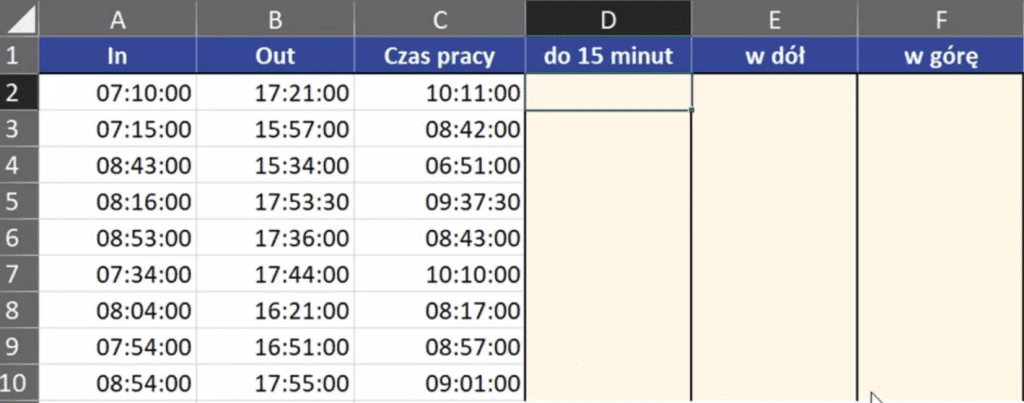
W powyższych danych mamy zarejestrowaną godzinę wejścia i wyjścia pracownika, następnie obliczony czas spędzony w biurze. Zawarty tam czas musimy zaokrąglić np. do 15 minut, żeby później na tej podstawie mieć możliwość obliczenia pensji.
Zaokrąglenie czasu okazuje się całkiem łatwe, jeśli znamy funkcjonalności Excela. Jest taka funkcja jak ZAOKR.DO.WIELOKR (zaokrąglij do wielokrotności). Pierwszym argumentem funkcji jest liczba, czyli wartość jaką chcemy zaokrąglić (u nas C2). Drugi argument funkcji to wielokrotność, czyli dokładność, z jaką chcemy zaokrąglić ten czas. Jeśli w pierwszym argumencie podaliśmy czas, to w drugim musimy podać do jakiego ułamka doby chcemy go zaokrąglić. Ta funkcja jest bardzo wygodna, dzięki czemu możemy ten czas zapisać jako taki, jaki wyświetla się w Excelu w podwójnych cudzysłowach ("0:15"). Zapis całej formuły powinien wyglądać następująco:
=ZAOKR.DO.WIELOKR(C2;"0:15")
Powyższą formułę zatwierdzamy i kopiujemy na komórki w dół. Otrzymamy wtedy obliczony czas pracy z dokładnością do 15 minut przedstawiony na rys. nr 2.
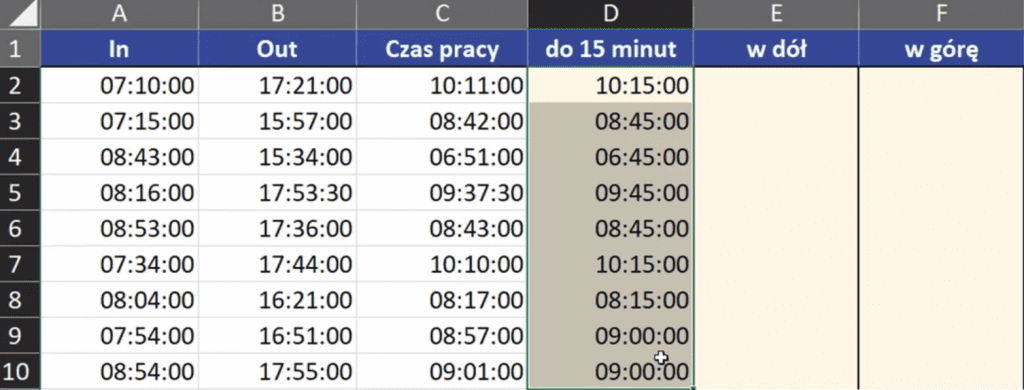
Istotne jest, że Excel zaokrągla czas tak jak standardowa funkcja ZAOKR, czyli wartości większe bądź równe 5 zaokrągla w górę, a wartości mniejsze od 5 w dół.
Jeśli chcielibyśmy wymusić, żeby Excel zawsze zaokrąglał nam np. czas pracy w dół, to wystarczy użyć funkcji ZAOKR.W.DÓŁ.MATEMATYCZNE, której pierwszym argumentem jest liczba, czyli wartość którą chcemy zaokrąglić (u nas komórka C2). Drugi argument to istotność, czyli inaczej dokładność, z jaką chcemy zaokrąglić czas. Zapisujemy go tak jak drugi argument funkcji ZAOKR.DO.WIELOKR, czyli "0:15". Trzeci argument funkcji to tryb, w którym decydujemy, czy chcemy zaokrąglać w dół czy górę. Jest to argument opcjonalny, nie musimy go wpisywać, bo wtedy domyślnie Excel zaokrągli wartości w dół. Zapis całej formuły powinien wyglądać następująco:
=ZAOKR.W.DÓŁ.MATEMATYCZNIE(C2;"0:15")
Powyższą formułę zatwierdzamy i kopiujemy na wiersze poniżej. Otrzymamy wtedy czas zaokrąglony w dół z dokładnością do 15 minut przedstawiony na rys. nr 3.
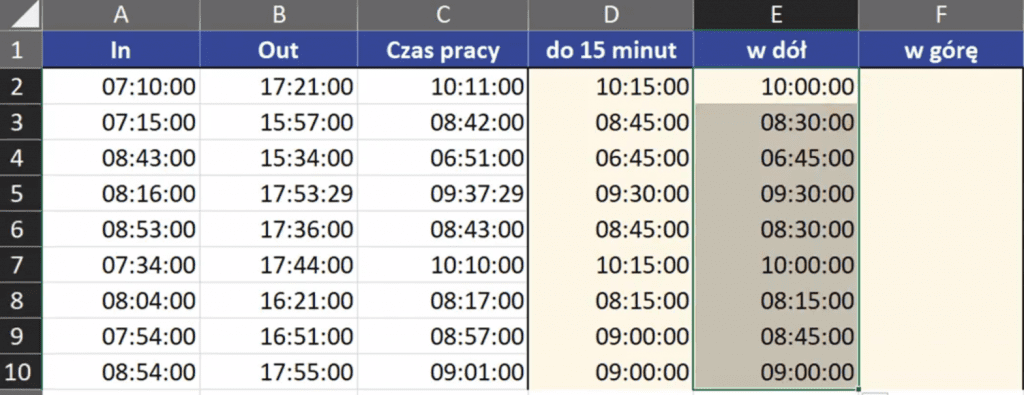
Analogicznie możemy czas zaokrąglić w górę, za pomocą funkcji ZAOKR.W.GÓRĘ.MATEMATYCZNE lub klasycznej (była pierwsza) ZAOKR.W.GÓRĘ. Wybierzemy tą drugą, żeby pokazać, że to ta sama funkcja tylko bez ostatniego argumentu. Pierwszym argumentem funkcji jest liczba, czyli jak w innych tego typu funkcjach wartość, którą chcemy zaokrąglić (komórka C2). Drugi argument funkcji to istotność, czyli dokładność, z jaką dane mają być zaokrąglone ("0:15"). Za[pis całej formuły powinien wyglądać następująco:
=ZAOKR.W.GÓRĘ(C2;"0:15")
Zatwierdzamy powyższą formułę i kopiujemy na wiersze poniżej. Otrzymamy obliczony czas zaokrąglony z dokładnością do 15 minut w dół przedstawiony na rys. nr 4.
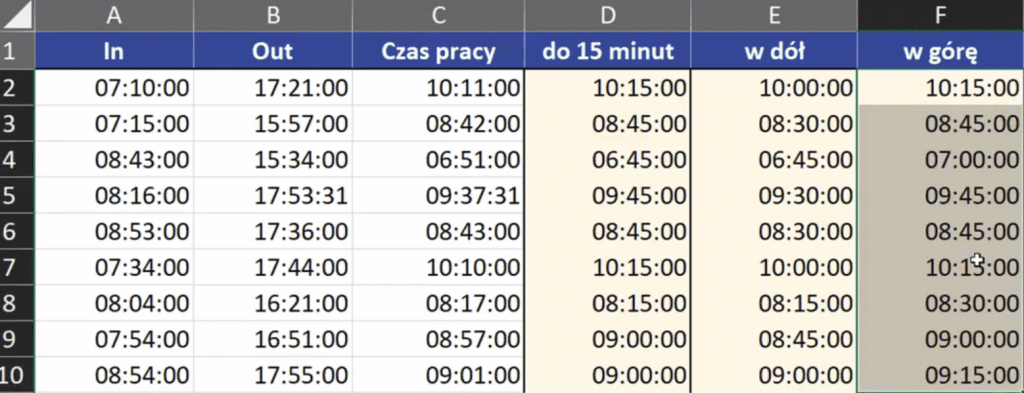
Podsumowując, poznaliśmy dziś funkcje, których możemy użyć w celu zaokrąglenia czasu z dokładnością do 15 minut. Ta funkcjonalność pozwoli nam na przykład obliczyć pensje pracowników, wynikających z wypracowanych godzin.
Książka Mistrz Excela + promo na 35 urodziny
Chcę Cię poinformować, że w końcu udało mi zebrać środki i dopiąć wszystkich formalności, żeby powstało II wydanie mojej książki Mistrz Excela (zostałem wydawcą)
II wydanie jest wzbogacone o rozdział (nr 22) wprowadzający w genialny dodatek (Power Query) do Excela służący do pobierania, łączenia i wstępnej obróbki danych z wielu źródeł.
Książka Mistrz Excela to historia Roberta, który musi poznać dobrze Excela na potrzeby nowej pracy. Książka jest napisana w formie rozmów Roberta z trenerem, dzięki temu jest przystępniejsza w odbiorze niż standardowe książki techniczne pisane językiem "wykładowym".
Rozmowy zostały podzielone na 22 tematyczne rozdziały, które krok po kroku wprowadzają Cię w tajniki Excela. Robert zaczyna naukę od poznania ciekawych aspektów sortowania i filtrowania danych w Excelu, przechodzi przez formatowanie warunkowe, tabele przestawne, funkcje wyszukujące i wiele innych tematów, by na koniec poznać wstępne informacje o VBA i Power Query.
A wszystko to na praktycznych przykładach i z dużą ilością zdjęć.
Żebyś mógł śledzić postępy Roberta, do książki dołączone są pliki Excela, na których pracuje Robert.
Aktualnie w promocji urodzinowej możesz mieć Mistrza Excela w obniżonej cenie, jeśli tylko wpiszesz kod 35URODZINY
https://exceliadam.pl/produkt/ksiazka-mistrz-excela
Na powyższej stronie znajdziesz dokładniejszy opis książki, opinie osób, które kupiły I wydanie oraz podgląd pierwszego rozdziału książki, żeby upewnić się, czy forma rozmów przy nauce Excela jest dla Ciebie.
Jeśli książka Ci się spodoba poinformuj o niej swoich znajomych.
W ramach promocji na moje 35 urodziny możesz też mieć każdy z moich kursów wideo na Udemy za zaledwie 35 zł. Linki do kursów zamieszczam poniżej. W każdym kursie są udostępnione filmy do podglądu, byś mógł się przekonać czy dany kurs jest dla Ciebie.
Power Query
https://www.udemy.com/course/mistrz-power-query/?couponCode=35URODZINY
Mistrz Excela
https://www.udemy.com/mistrz-excela/?couponCode=35URODZINY
Dashboardy
https://www.udemy.com/course/excel-dashboardy/?couponCode=35URODZINY
Mistrz Formuł
https://www.udemy.com/course/excel-mistrz-formul/?couponCode=35URODZINY
VBA
https://www.udemy.com/course/excel-vba-makra/?couponCode=35URODZINY
Microsoft Power BI
https://www.udemy.com/course/power-bi-microsoft/?couponCode=35URODZINY




